ViPER4Windows 1.0.5
Kvalitní zvuk v počítači je sen pro mnoho uživatelů. Nicméně, jak zlepšit zvuk bez nákupu drahého vybavení? K tomu je mnoho programů pro nastavení a zlepšení zvuku. Jedním z nich je ViPER4Windows.
Mezi působivou paletou různých nastavení tohoto programu lze identifikovat následující:
Obsah
- Nastavte hlasitost
- Surround simulace
- Vylepšete basy
- Nastavení čistoty zvuku
- Vytváření efektu ozvěny
- Nastavení zvuku
- Multiband Equalizer
- Kompresor
- Vestavěná konvoj
- Nastavení režimu připravenosti
- Simulace prostorového zvuku pro audio systém
- Export a import konfigurací
- Výhody
- Nevýhody
- Stáhnout ViPER4Windows zdarma
- Otázky a odpovědi
Nastavte hlasitost
V programu ViPER4Windows je možné upravit hlasitost zvuku před zpracováním (Pre-Volume) a poté (Post-Volume).
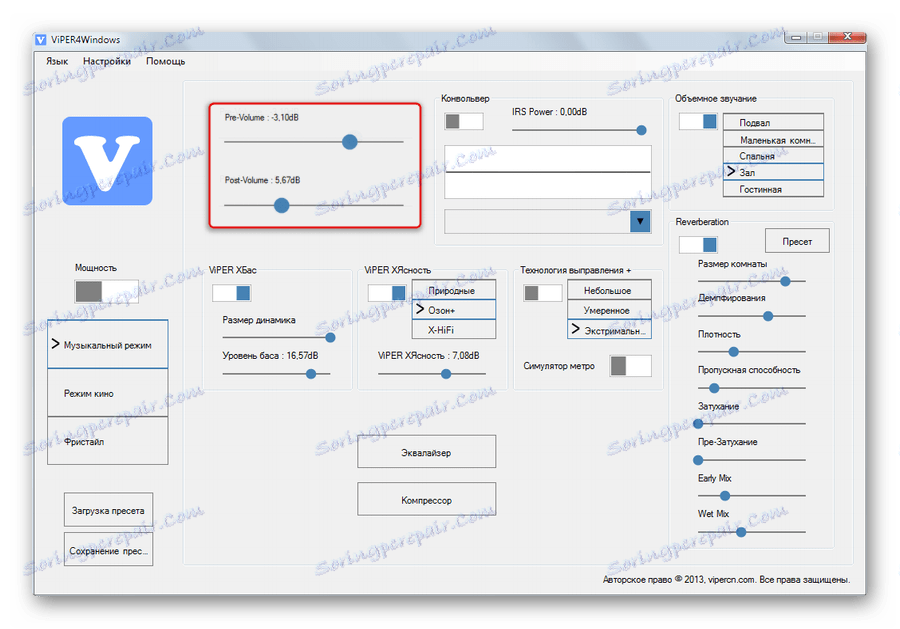
Surround simulace
Pomocí této funkce můžete vytvořit zvuk podobný zvuku, který by byl v typech místností uvedených v této části.
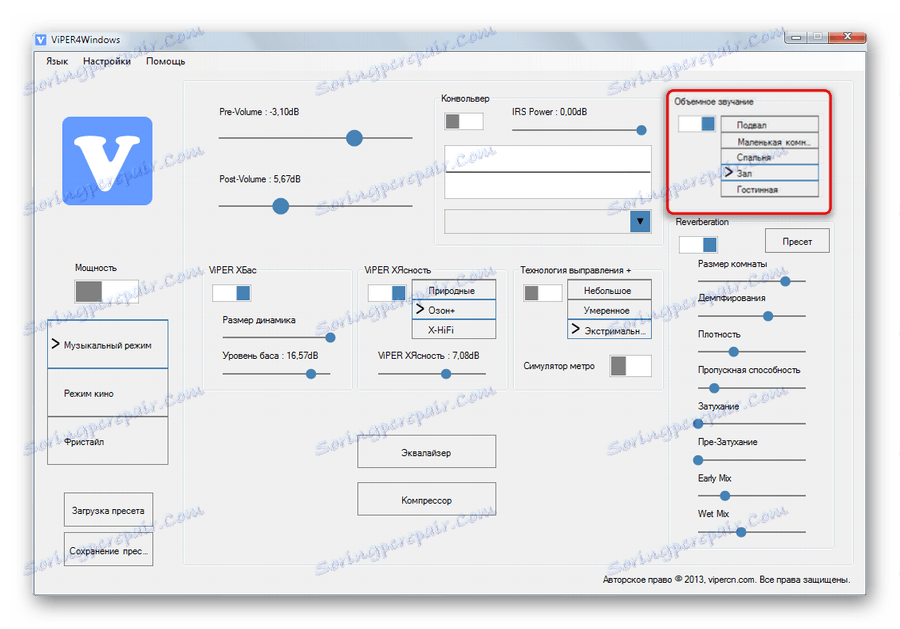
Vylepšete basy
Tento parametr je zodpovědný za nastavení hlasitosti zvuků s nízkou frekvencí a simulace jejich přehrávání prostřednictvím reproduktorů různých velikostí.
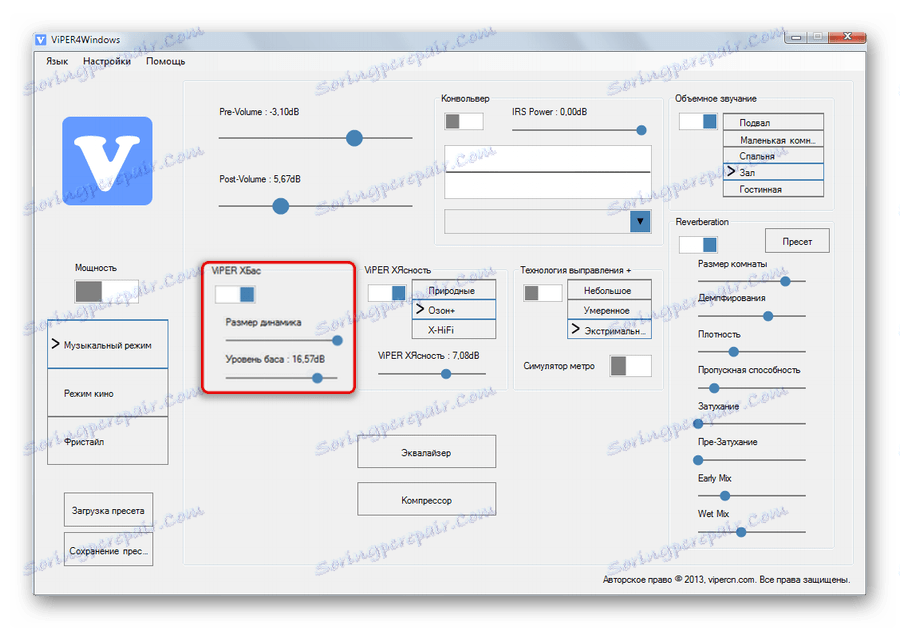
Nastavení čistoty zvuku
V programu ViPER4Windows můžete upravit jasnost zvuku odstraněním zbytečného šumu.
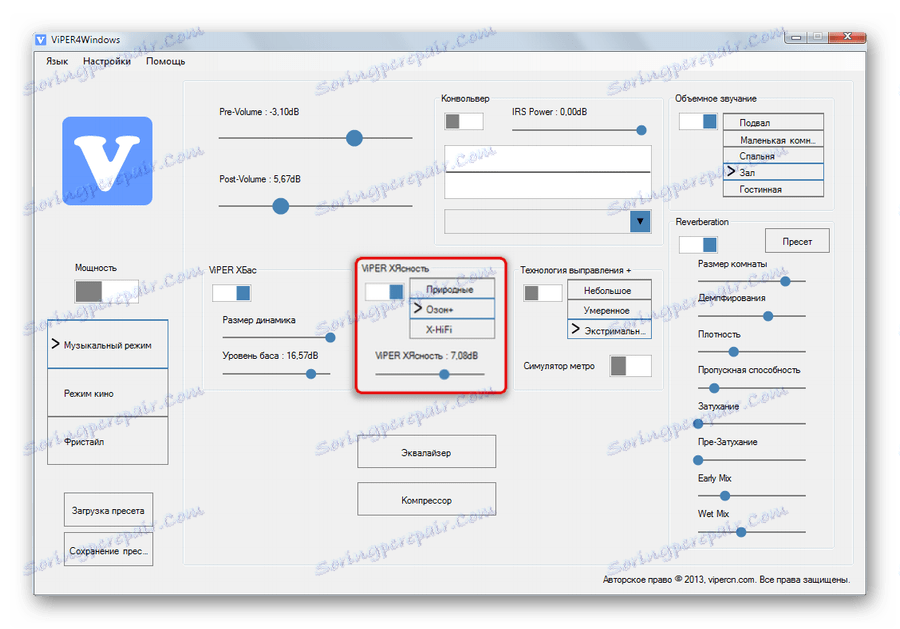
Vytváření efektu ozvěny
Toto menu nastavení vám umožňuje simulovat odraz zvukových vln z různých povrchů.
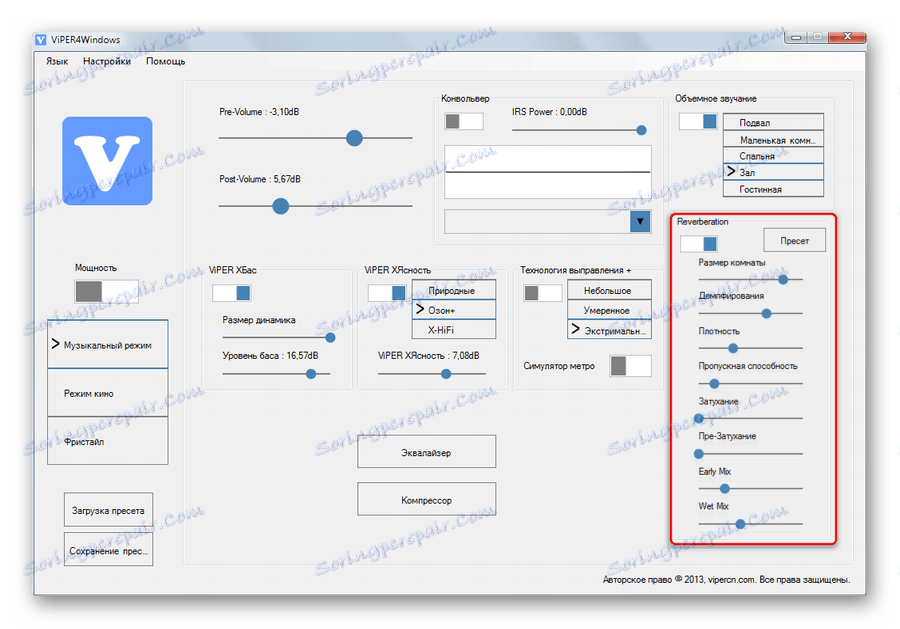
Kromě toho program obsahuje přednastavené sady nastavení, které tento efekt vytvářejí pro různé místnosti.
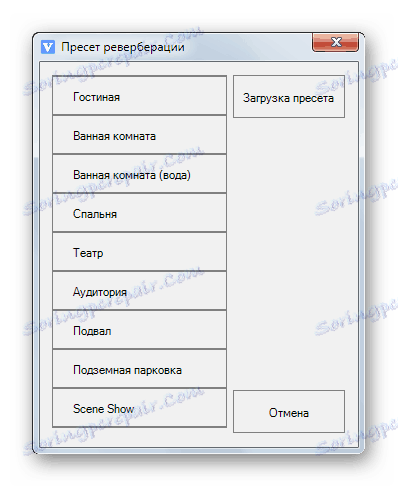
Nastavení zvuku
Tato funkce koriguje zvuk, vyrovnává hlasitost a vede k nějakému standardu.
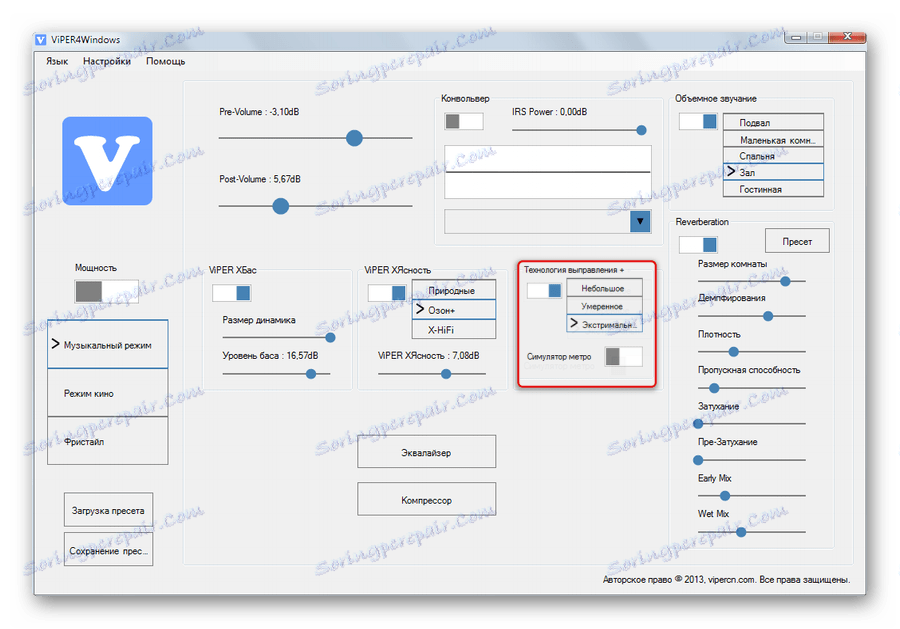
Multiband Equalizer
Pokud jste v hudbě dobří a chtěli byste manuálně upravit zesílení a zeslabení zvuků určitých frekvencí, pak pro vás ve ViPER4Windows je skvělý nástroj. Ekvalizér v tomto programu má působivý rozsah nastavitelných frekvencí: od 65 do 20000 Hz.
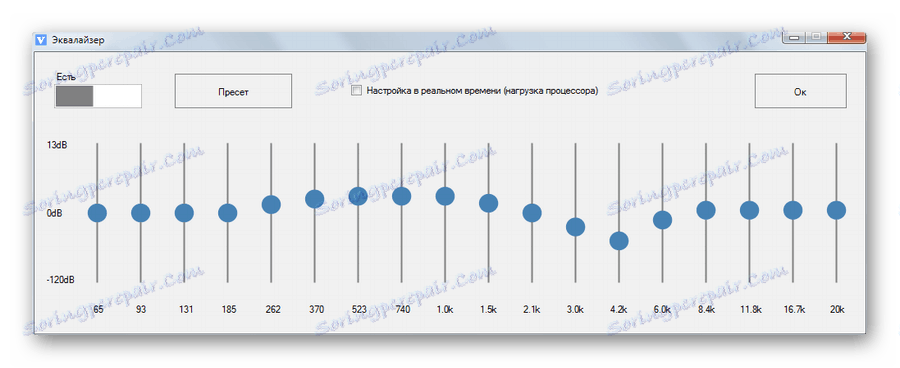
Také v ekvalizéru jsou postaveny v různých sadách nastavení, nejvhodnější pro všechny druhy hudebních žánrů.
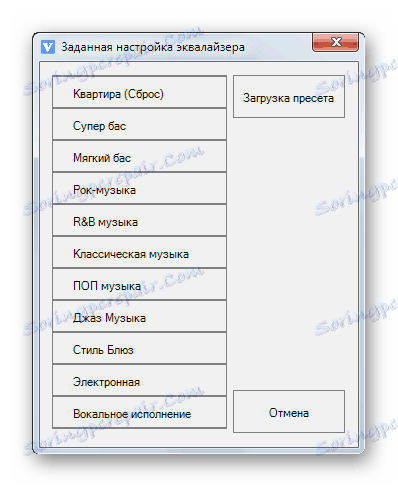
Kompresor
Principem kompresoru je změna zvuku tak, aby se zmenšil rozdíl mezi nejtišším a nejhlasitějším zvukem.
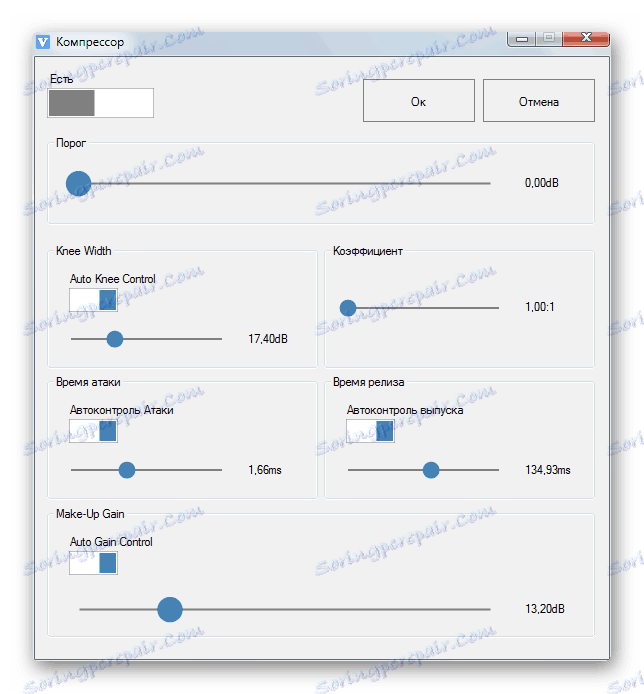
Vestavěná konvoj
Tato funkce umožňuje načíst šablonu a překrýt ji na příchozím zvuku. Podobným principem fungují programy, které simulují kytarové kombo zesilovače.
Nastavení režimu připravenosti
V programu můžete zvolit ze 3 režimů nastavení: "Režim hudby", "Režim Cinema" a "Freestyle". Každá z nich je vybavena podobnými funkcemi, ale existují také rozdíly, které jsou charakteristické pro určitý typ zvuku. Nahoře byl považován za "hudební režim" , níže je to, co ho odlišuje od ostatních:
- V režimu "Cinema" nejsou k dispozici předdefinované typy míst pro nastavení prostorového zvuku, nastavení čistoty zvuku je oříznuto a funkce, která je zodpovědná za vyrovnávání zvuku, je odstraněna. Byl přidán parametr "Smart-sound" , který pomáhá vytvářet zvuk podobný zvuku v kině.
- "Freestyle" obsahuje všechny funkce předchozích dvou režimů a má maximální kapacitu pro vytvoření jedinečného zvuku.
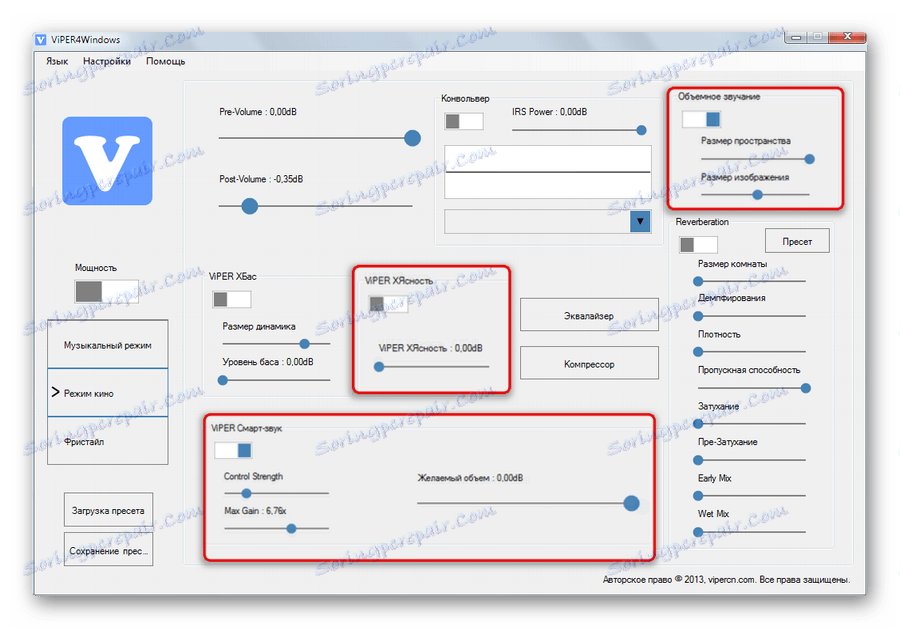
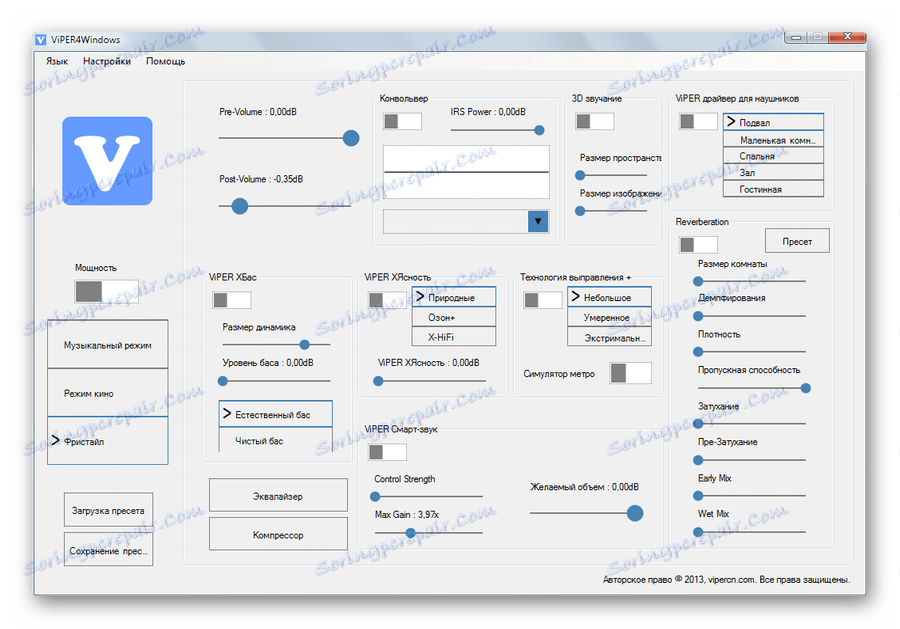
Simulace prostorového zvuku pro audio systém
Toto menu umožňuje simulovat vlastnosti prostředí a parametry přehrávání zvuku tak, aby se zlepšila interakce s různými typy audio systémů.
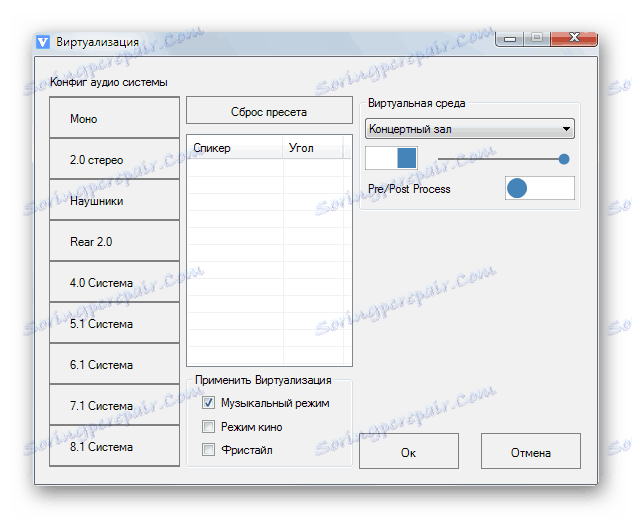
Export a import konfigurací
V programu ViPER4Windows je možnost uložit a načíst nastavení.
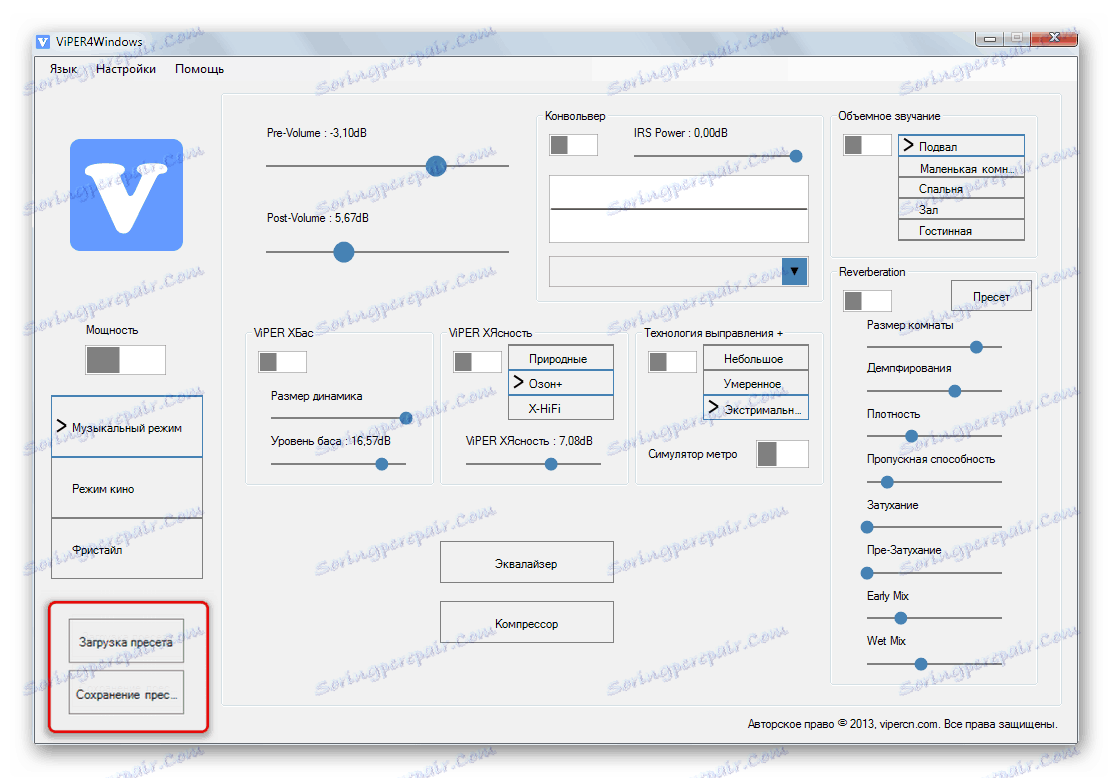
Výhody
- Obrovský počet funkcí ve srovnání s konkurencí;
- Použití nastavení v reálném čase;
- Model distribuce zdarma;
- Podpora ruského jazyka. Je pravda, že pro to musíte stáhnout další soubor a dát ho do složky s programem.
Nevýhody
- Nezjištěno.
Program ViPER4Windows je úžasný nástroj pro nastavení všech druhů zvukových parametrů a zlepšení kvality zvuku.